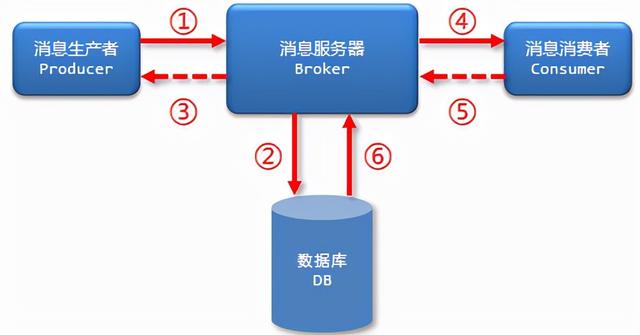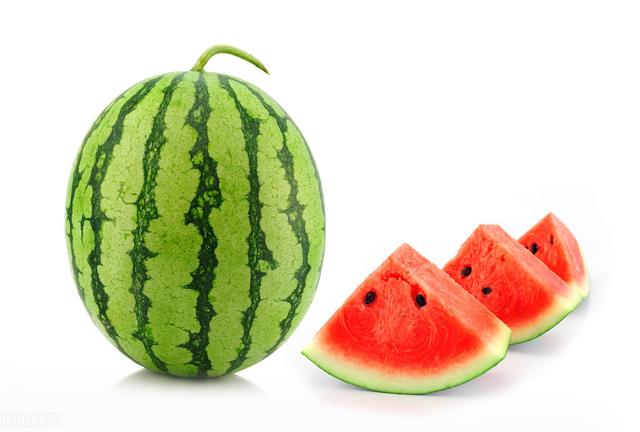如何批量给word命名 如何批量新建word文档并命名
如何批量新建word文档并命名?毫无疑问,word文件是日常工作和生活学习中最常见也最好用的文件格式,有时候因为特殊原因,需要按照设定好的名称批量新建大量的word文档,你会如何处理呢?你是一个一个的创建再命名,还是会另辟蹊径找到一个快速批量新建的方法呢?小编建议大家,一定要用一键批量新建的方法,这样才能提高效率,而且方法很简单。
今天小编就来教会大家如何批量新建word文档并命名?有了这个方法后还可以用于其它文件的批量新建,即使同时新建上千个word文档,也能在短时间内快速完成,快来一起学习吧。
使用的工具软件:优速文件生成器
工具下载地址:https://download.yososoft.com/YSBatchcreate/YSBatchcreate_TTY.exe

请看详细的操作步骤:
步骤1,先打开电脑,然后安装并使用“优速文件压缩器”工具软件。创建的文件类型选择“word文档”;然后上传文件模板,这样就会按照模板来批量新建文件,如果不上传模板新建的word文件内容则为空。

步骤2,然后点击【导入文件名】绿色按键,将事先准备好的文件名导入到软件中(要求:excel格式,文件名从excel第一列的第一格依次往下填写),导入成功后文件名会显示在软件上。
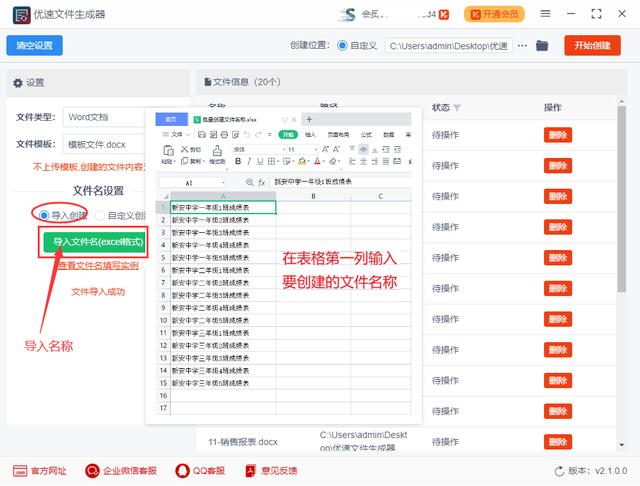
步骤3,设置创建位置,确定word文档新建到哪个文件夹。再点击【开始创建】红色按键启动软件程序,剩下的事情就交给软件完成吧。
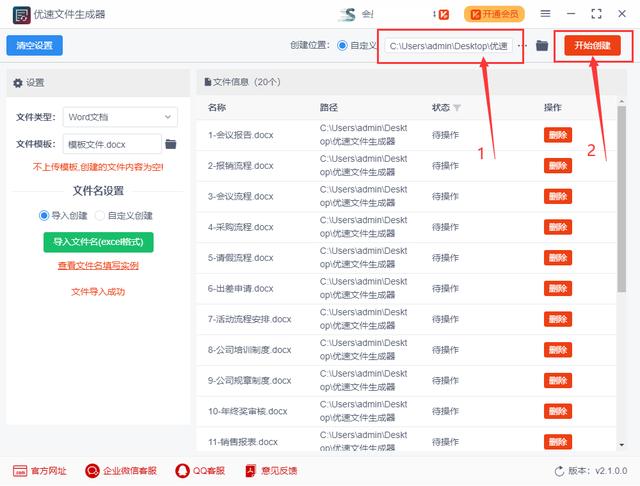
步骤4,当word文档全部新建完成后,软件会自动打开新建后所在的文件夹。从案例的结果可以看到,软件按照导入的文件名成功批量的新建了相应的word文档。
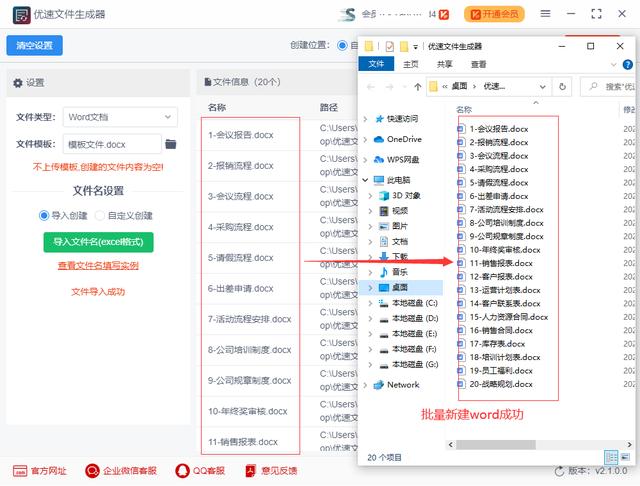
看完小编介绍的关于创建word文档的方法后,是不是觉得蛮简单的呢?只需要一次导入所有文件名,就能批量新建对应名称的word文档,并且还可以上传模板进行批量新建,节省了更多的时间。上面就是今天关于“如何批量新建word文档并命名?”的全部分享了,四个步骤搞定问题,如果你还有疑问,欢迎私信或者评论里进行留言,看到了我会马上回复。
,免责声明:本文仅代表文章作者的个人观点,与本站无关。其原创性、真实性以及文中陈述文字和内容未经本站证实,对本文以及其中全部或者部分内容文字的真实性、完整性和原创性本站不作任何保证或承诺,请读者仅作参考,并自行核实相关内容。文章投诉邮箱:anhduc.ph@yahoo.com